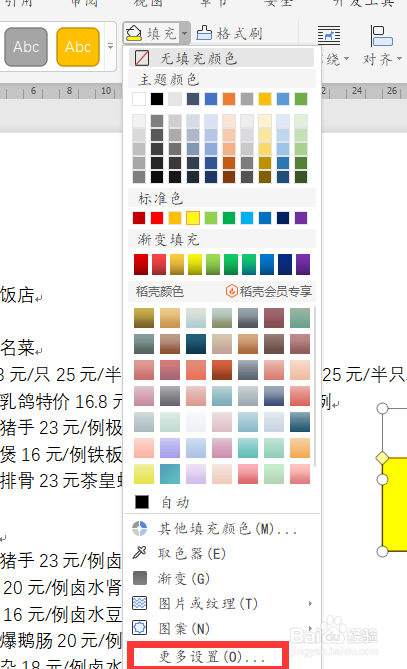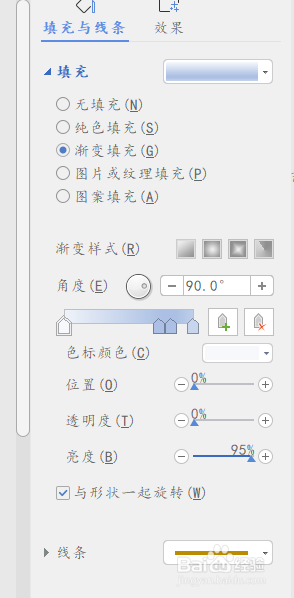1、首先我们打开电脑上面的wps2019软件
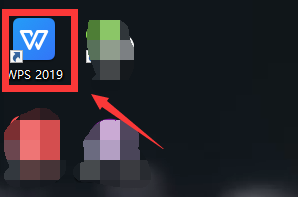
2、进入wps2019主页面后我们点击上方的”新建“按钮
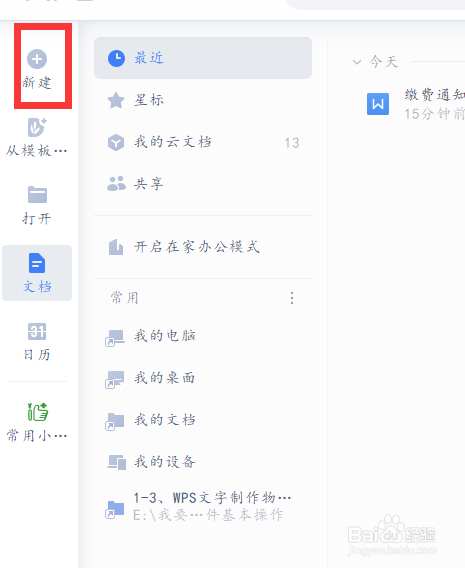
3、然后我们进入新建页面后我们选择新建word文件点击新建空白文档

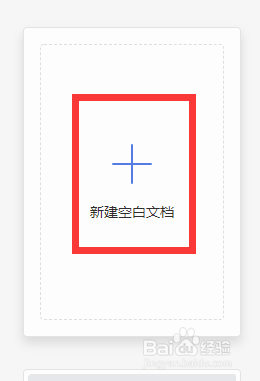
4、我们在文档中点击上面工具栏中的“插入“按钮下面的图形,插入图形方便演示
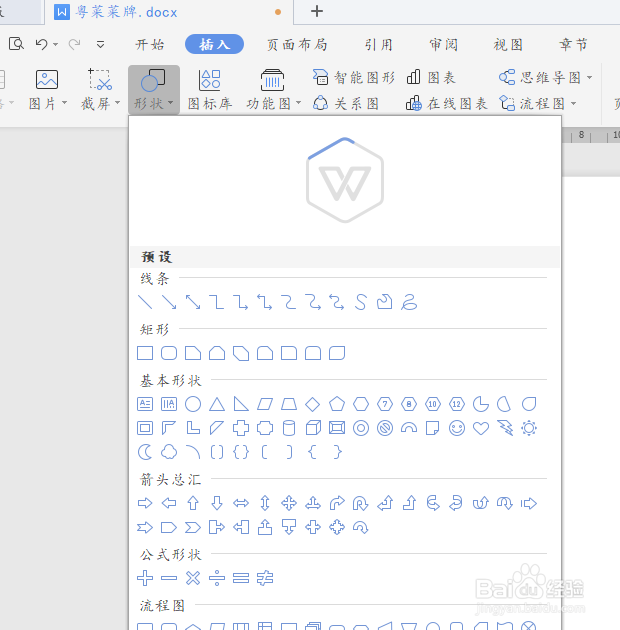
5、最后我们点击绘图工具下面的“填充颜色”里面的更多设置,右边就会弹出一个窗口我们点击“渐变填充”就会出现一些渐变色的设置,我们在这里设置即可
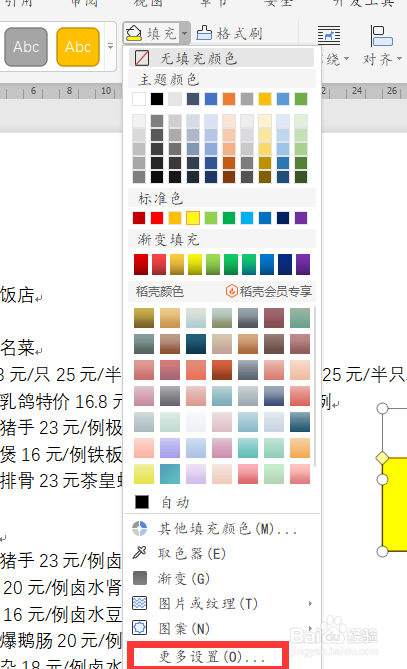
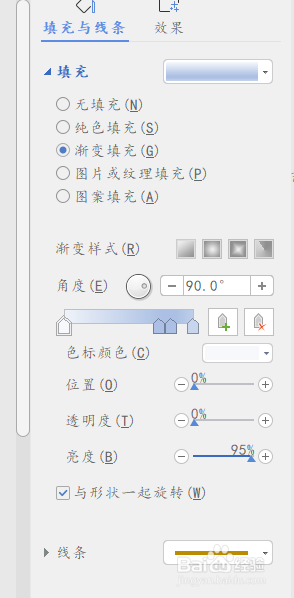
时间:2024-10-11 18:49:13
1、首先我们打开电脑上面的wps2019软件
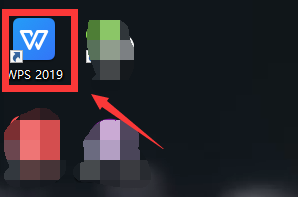
2、进入wps2019主页面后我们点击上方的”新建“按钮
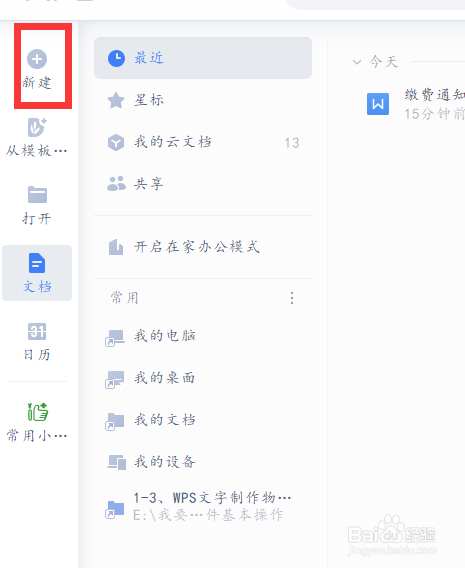
3、然后我们进入新建页面后我们选择新建word文件点击新建空白文档

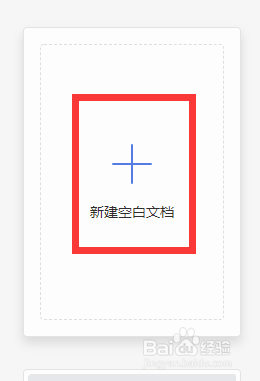
4、我们在文档中点击上面工具栏中的“插入“按钮下面的图形,插入图形方便演示
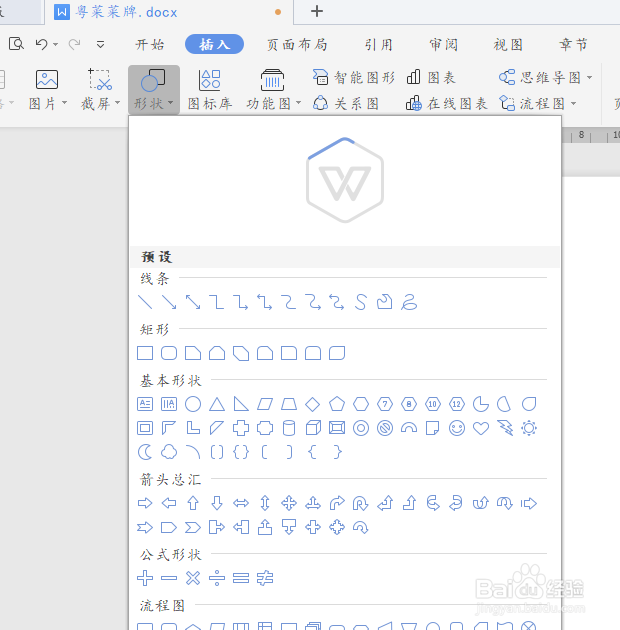
5、最后我们点击绘图工具下面的“填充颜色”里面的更多设置,右边就会弹出一个窗口我们点击“渐变填充”就会出现一些渐变色的设置,我们在这里设置即可